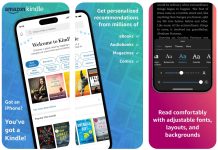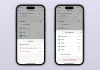Apple ha publicado un vídeo en el que nos enseñan diez trucos para utilizar el iPhone de manera más eficiente, o directamente muestran cosas que quizás no sabías que se podían hacer. El vídeo lo puedes encontrar más abajo, pero te resumimos los trucos uno a uno aquí mismo;
En la App de Calculadora, puedes corregir un dígito que hayas introducido por error haciendo un barrido hacia la izquierda, en lugar de empezar el cálculo de nuevo, que es lo que hace la mayoría de la gente.
Puedes recuperar rápidamente cosas que te envían por iMessage, en la App de Mensajes, si las guardas con la opción de apuntar de manera que luego esa imagen que te han enviado la puedas encontrar más rápidamente al buscar dentro de la App de Mensajes o con la opción de compartir en otras Apps. Esto es especialmente útil en países en los que la App de Mensajes se utiliza para algo más que recibir SMSs con códigos de verificación, que es para lo que vale fuera de EEUU.
Puedes poner un Widget encima de otro y crear uno único dentro del cual puedes cambiar, con barridos verticales del dedo, el que quieras en cada momento. La única condición es que sean del mismo tamaño. Se consigue arrastrando uno encima del otro.
Selección múltiple de fotos arrastrando la primera, y sin dejar de hacerlo, tocar otras fotos con otro dedo, que se van añadiendo a esa que estabas arrastrando inicialmente. Útil para compartir varias fotos más rápidamente, sin utilizar la opción de selección múltiple habitual.
Atajos al teclear, palabras o letras que, cuando se teclean, son sustituidas por cosas más largas. Por ejemplo, puedes configurar tq para que salga te quiero o vv para ya estoy volviendo a casa, ahorrando tiempo al enviar este tipo de mensajes. Funciona en cualquier App, incluyendo WhatsApp.
Puedes abrir la App de Cámara sin desbloquear el iPhone, dejando el dedo sobre el icono de cámara de la parte inferior derecha de la pantalla, o moviendo la pantalla de bloqueo hacia la izquierda con un deslizamiento rápido.
Puedes utilizar la App de Notas para escanear documentos, utilizando la opción correspondiente que sale al pulsar sobre el icono de cámara al escribir una nota. En el vídeo de Apple no sale, pero es mucho más rápido utilizar una pulsación larga en la App de Notas para elegir escanear documentos directamente desde ahí.
Puedes utilizar el reconocimiento de caracteres que trae iOS 15 y superior integrado de serie, apuntando a un escrito con la cámara y pulsando el botón de reconocimiento de texto que sale abajo a la derecha, o incluso haciendo la foto para simplemente seleccionar el texto pulsando dos veces sobre él en la App de Fotos. Desde ahí, puedes copiar y llevártelo a otra App, como por ejemplo, un diccionario o traductor.
Pulsando en la parte superior de la pantalla, en plena pestaña, se puede subir hasta la parte superior de la pantalla rápidamente, muy útil en webs y en listas muy largas de cosas. En el vídeo Apple no te lo cuenta, pero nosotros sí; Si pulsas en la solapa de carpetas en la App de Fotos, cuando ya estás en una carpeta con imágenes, te salta a la última y más reciente de la misma. Igualmente salta al inicio si pulsas en la parte superior de la pantalla.
El buscador de Apps o de cualquier otra cosa aparece si haces un barrido hacia abajo desde la pantalla principal de aplicaciones (Springboard). Esto es algo que todo el mundo sabe porque es relativamente fácil que salga por error cuando uno quiere hacer un barrido hacia la derecha para ver más Apps, pero en lugar de eso, el sistema detecta un barrido inicialmente vertical y por lo tanto muestra el buscador, cuando no lo queremos. No ocurre mucho, pero seguro que te ha pasado más de una vez
Ahora que hemos ido por todos los diez trucos, y que los hemos ampliado con unos cuantos más, te dejamos que veas el vídeo para que puedas comprobar cómo se hacen cada una de estas cosas